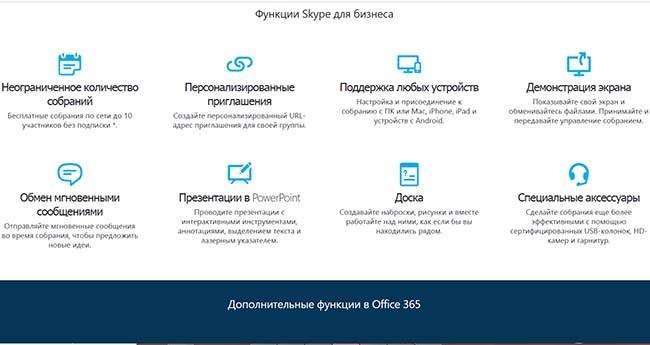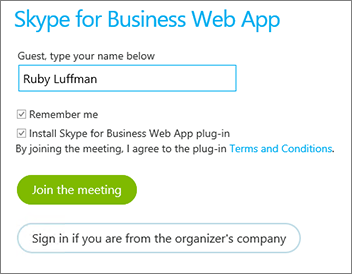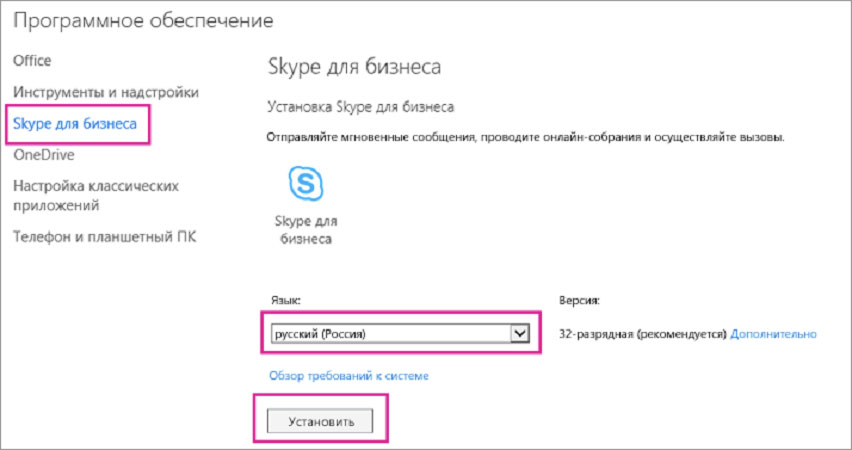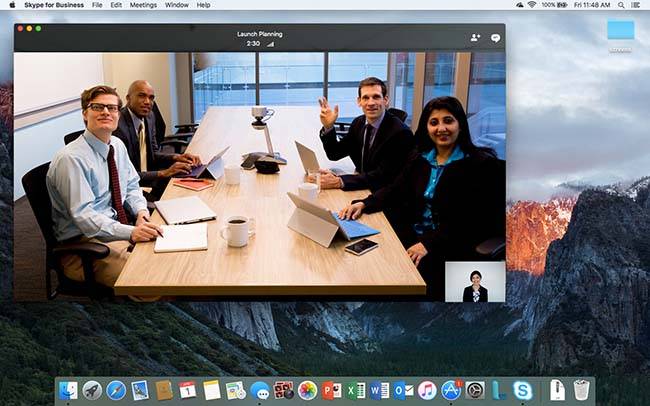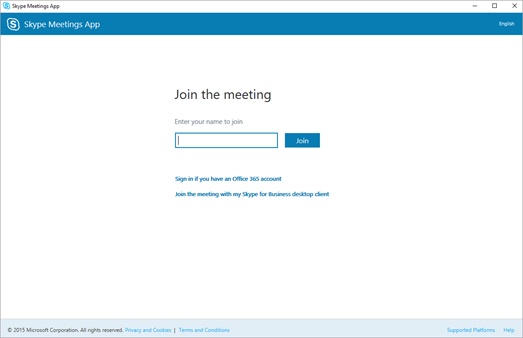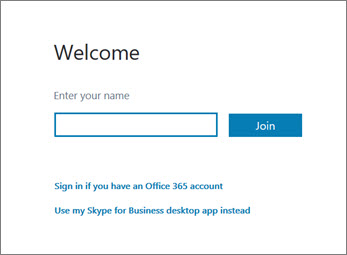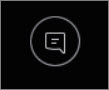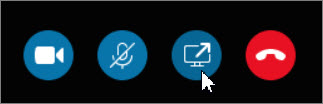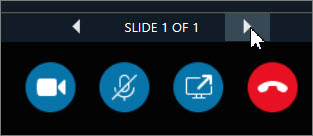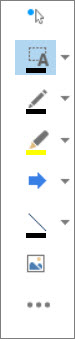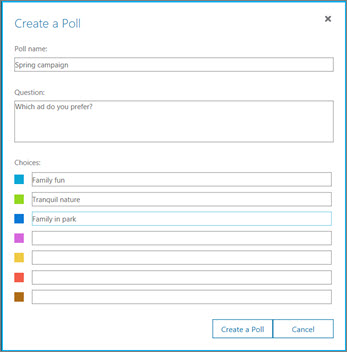skype web app что это
Skype для бизнеса
Что такое Skype for business и его возможности?
Skype for business (или Скайп для бизнеса) – это улучшенная версия обычного Skype, специализирующая на корпоративном использовании. Бизнес-версия мессенджера появилась из ранее известной многим корпорациям Microsoft Lync. Она сохранила все возможности работы Lync, получив при этом яркий и привычный интерфейс обычного и знакомого многим Скайпа.
В чем отличия business client от обычного?
Основные отличия бизнес-клиента Skype от обычной версии:
· Интеграция клиента со всеми серверами и приложениями Microsoft, что повышает производительность работы;
· Синхронизация с базой Active Directory для быстрого поиска необходимых сотрудников;
· Автоматическое обновление текущих статусов доступности;
· Хранение переписки в едином центре, контроль;
· Большое количество участников онлайн-конференций (до 250 человек);
· Отличное качество видеосвязи (FullHD);
· Возможность во время конференций показывать рабочий стол компьютера, рабочие программы, удаленное управление;
· Добавлены возможности голосования и доски для рисования;
· Возможность записать конференцию и выложить в общий доступ видеофайлом;
· Возможность бесплатно подключиться к совещанию внештатным сотрудникам, используя браузер;
· Администратор имеет больше возможностей для контроля безопасности;
· Возможность интегрировать с собственным провайдером компании.
Что такое подключаемый модуль Skype для бизнеса Web App?
Подключаемый модуль Web App в Skype for business – специализированная программа, позволяющая подключаться к аудио и видеосвязи конференций, а также необходимая для просмотра демонстрируемых материалов с рабочего стола.
Цена подключения бизнес-клиента мессенджера?
Само приложение Skype для бизнеса является бесплатным. Однако для его работы и подключения к функционалу, необходимо приобрести подписку Office 365. Есть 4 версии офиса:
· Office 365 профессиональный плюс;
· Office 365 корпоративный E1;
· Office 365 корпоративный E3;
· Office 365 корпоративный E5.
Стоимость годовых подписок на официальном сайте не разглашается, для получения такой информации, необходимо обратиться в отдел продаж.
В инетрнет-магазине Softline стоимость годовой подписки Skype для бизнеса на 1 рабочее место стоит 4286 рублей.
Как скачать Скайп для бизнеса бесплатно на русском
Скачать Skype для бизнеса возможно, зайдя на официальный сайт компании Microsoft. Базовый Скайп, то есть, сама программа, скачивается абсолютно бесплатно, а вот за лицензированный уже придется заплатить. Для загрузки бесплатной версии следует:
· Зайти в официальный онлайн-магазин Microsoft;
· Найти Skype для бизнеса;
· Выбрать нужное устройство и ОС;
· Нажать «Скачать бесплатный базовый клиент».
Как зарегистрироваться в бизнес-версии Скайпа?
Для регистрации аккаунта в Skype для бизнеса необходимо приобрести Office 365. Все настройки приложения обычно производятся системными администраторами компаний. После того, как все настройки будут сделаны, определяется круг лиц, имеющих доступ к Skype. Для работы требуются учетные записи корпорации, но не личные учетки сотрудников.
Skype для бизнеса как войти?
Чтобы войти в Skype для бизнеса, необходимо:
· Открыть браузер и зайти на сайт Office.com;
· В правом верхнем углу сайта нажать на кнопку «Войти»;
· Ввести данные для входа в Skype для бизнеса, полученные от системного администратора.
Как создать собрание в корпоративном Skype?
Чтобы создать видеособрание в Skype для бизнеса, необходимо:
· Проверить состояние и доступность необходимых контактов;
· Зажав Ctrl на клавиатуре, отметить мышью всех нужных сотрудников;
· Нажать на кнопку «Начать конференцию»;
· Нажать на кнопку «Звонок Skype».
Все сотрудники, отмеченные при выборе, получат уведомления о начале собрания и могут принять или отклонить приглашение на конференцию.
Веб-версия Скайп: как осуществить вход
Скайп веб версия — это отличный вариант для случая, когда по объективным причинам ты не можешь установить мессенджер на компьютер. Например, это не твой ПК, или устройство, которым ты пользуешься совместно с другим человеком (коллегой), и новое ПО не разрешают устанавливать.
Для каких ОС подходит Скайп web версия?
Системные требования для Web Skype Online следующие:
Какие браузеры подойдут?
Для оптимального функционирования тебе следует заполучить самую новую версию любого из перечисленных ниже браузеров:
То есть получается, что можно использовать Skype Web без установки самого приложения?
Да, это так. Для того, чтобы воспользоваться мессенджером, тебе не надо ломать голову над вопросом, где скачать Skype for Web.
Web Skype Online: начало работы
В веб-версии Скайп ты можешь настроить некоторые параметры:
Для реализации функции голосовых и видеовызовов может понадобиться установка особого плагина — Skype Web Plugin.
Как произвести установку данного плагина?
Скачать эту вспомогательную программу ты можешь бесплатно прямо на сайте, и тогда веб Скайп предстанет перед тобой во всей красе.
Альтернативный способ попробовать веб-версию:
Следуя именно таким инструкциям ты непременно оценишь, что такое «Скайп в браузере» или «Skype online».
Что представляет собой приложение «Собрания Skype» (Skype для бизнеса Web App)?
Приложение «Собрания Skype» and Веб-приложение Skype для бизнеса — это браузерные приложения для проведения собраний, позволяющие присоединяться к собраниям Skype для бизнеса. Запланировать собрание в Веб-приложение Skype для бизнеса нельзя, но можно присоединиться к собранию, запланированному с помощью Outlook либо веб-планировщика Skype для бизнеса.
В зависимости от настройки в организации будут использоваться Приложение «Собрания Skype» или Веб-приложение Skype для бизнеса.
Чтобы присоединиться к собранию с помощью Приложение «Собрания Skype» или Веб-приложение Skype для бизнеса, просто нажмите на ссылку Присоединиться к собранию Skype в полученном сообщении электронной почты или календарном приглашении на собрание. Если на вашем компьютере не установлено приложение Skype для бизнеса, вы сможете присоединиться к собранию в открывшемся окне браузера.
Сравнение с другими клиентами Skype для бизнеса
Приложение «Собрания Skype» иВеб-приложение Skype для бизнеса предоставляют такие возможности, как видеоконференции в высоком разрешении, обмен мгновенными сообщениями на собраниях, демонстрация рабочего стола, приложений и презентаций в высоком разрешении, предоставление совместного доступа к рабочему столу, доска, зал ожидания и управление доступом участников от имени выступающего. Кроме того, теперь Приложение «Собрания Skype» и Веб-приложение Skype для бизнеса поддерживают аудио- и видеосвязь на базе ПК. Другие возможности Skype для бизнеса, такие как доступ к сведениям о присутствии и контактным данным, не поддерживаются. Дополнительные сведения см. в статьях Описание службы Skype для бизнеса Online и Таблицы сравнения клиентов в Skype для бизнеса Server 2015.
Присоединение к собранию Skype с помощью приложения для собраний Skype (Skype для бизнеса Web App)
Примечание: Мы стараемся как можно оперативнее обеспечивать вас актуальными справочными материалами на вашем языке. Эта страница переведена автоматически, поэтому ее текст может содержать неточности и грамматические ошибки. Для нас важно, чтобы эта статья была вам полезна. Просим вас уделить пару секунд и сообщить, помогла ли она вам, с помощью кнопок внизу страницы. Для удобства также приводим ссылку на оригинал (на английском языке).
Если у вас нет версии Skype для бизнеса для настольного компьютера или учетной записи Skype для бизнеса, вы можете присоединиться к собранию Skype для бизнеса с помощью Приложение «Собрания Skype» илиВеб-приложение Skype для бизнеса прямо из браузера.
В зависимости от настройки в организации будут использоваться Приложение «Собрания Skype» или Веб-приложение Skype для бизнеса.
Присоединение к собранию с помощью приложения для собраний Skype
Далее представлены основные действия по присоединению к собранию Skype для бизнеса с помощью Приложение «Собрания Skype»:
Откройте приглашение на собрание в электронной почты или календаря и нажмите Присоединиться к собранию Скайп. (В зависимости от установленной версии, появится Присоединение собрания по сети.)
Следуйте инструкциям браузера по установке Приложение «Собрания Skype». Например в Internet Explorer, выберите запустить при появлении предупреждения в нижней части окна браузера.
На странице входа в Приложение «Собрания Skype» введите свое имя и нажмите Присоединиться.
Присоединение к собранию с помощью Skype для бизнеса Web App
Далее представлены основные действия по присоединению к собранию Skype для бизнеса с помощью Веб-приложение Skype для бизнеса:
Откройте приглашение на собрание в электронной почты или календаря и выберите Попробуйте Скайп веб-приложение.
На странице входа в Веб-приложение Skype для бизнеса введите свое имя и нажмите Присоединиться к собранию.
Следуйте инструкциям браузера по установке подключаемого модуля Веб-приложение Skype для бизнеса, который требуется для обмена аудио, видео и демонстрации экрана.
В зависимости от настроек, установленных организатором, вы либо сразу присоединитесь к собранию, либо сначала попадете в виртуальный зал ожидания.
Если вы попали в зал ожидания, организатор собрания и другие выступающие сразу же получат уведомление о том, что вы ожидаете допуска на собрание.
Quick Start: Skype for Business Web App
В собраниях Skype для бизнеса можно участвовать даже в отсутствие учетной записи Skype для бизнеса. Используйте это руководство для проведения первого собрания с использованием Приложение «Собрания Skype» или Веб-приложение Skype для бизнеса.
В этой статье
Чтобы присоединиться к собранию, выполните указанные ниже действия.
Во время собрания откройте полученное по почте приглашение в Skype для бизнеса и нажмите на ссылку Присоединиться к собранию по сети.
Если вы присоединяетесь к собранию впервые, в браузере может появится запрос на загрузку приложения Приложение «Собрания Skype». Нажмите кнопку Присоединиться через приложение «Собрания Skype» (веб).
В появившемся окне приветствияПриложение «Собрания Skype» введите свое имя в текстовом поле Введите свое имя и нажмите кнопку Присоединиться.
В списке участников указывается уровень разрешений для каждого участника: выступающий или гость. Только выступающие могут предоставлять общий доступ к экранам, проводить презентации PowerPoint, открывать доски и использовать другие функции в зависимости от параметров собрания.
Значки рядом с каждым именем указывают, участвует ли пользователь в настоящее время в обмене мгновенными сообщениями, совместном доступе к звуку, видео или содержимому.
Чтобы отправить мгновенное сообщение участникам собрания, выполните указанные ниже действия.
Щелкните значок мгновенного сообщения.
В нижней части окна собрания щелкните в области ввода сообщения и начните набирать текст.
Совет: При необходимости можно отформатировать сообщение с помощью параметров форматирования текста и добавить в него смайлы.
Нажмите клавишу ВВОД.
Примечание: Мгновенные сообщения отправляются всем участникам собрания.
Чтобы сохранить файл, к которому другой пользователь предоставил общий доступ во время собрания, выполните указанные ниже действия.
Нажмите кнопку общий доступ и нажмите кнопку Attachments(x).
В разделе вложения, которые нужно сохранить выберите команду Сохранить как.
Нажмите кнопку Сохранить в выберите место для сохранения вложения на вашем компьютере.
Предоставить другим участникам доступ к файлу можно только в том случае, если вы являетесь выступающим. Если это не так, то в зависимости от уровня разрешений, заданных организатором собрания, выступающему, использующему Skype для бизнеса, потребуется назначить вас выступающим, чтобы можно было предоставить общий доступ к файлу. Выполните указанные ниже действия.
Щелкните общий доступ.
Нажмите кнопку Добавить вложение.
Нажмите кнопку Обзор и выберите файл.
Когда файл загрузится, нажмите кнопку Вложение в окне Общий доступ, чтобы сохранить, переименовать или удалить вложение либо изменить соответствующие разрешения.
Участники собрания будут уведомлены о новом вложении и смогут сохранить его для дальнейшего просмотра.
В зависимости от уровней разрешений, заданных организатором собрания, может потребоваться, чтобы один из выступающих предоставил пользователю, которому необходимо показать свой экран или программу другим участникам собрания, уровень разрешений выступающего.
Примечание: Предоставлять совместный доступ в любой момент времени может только один пользователь.
В окне собрания нажмите кнопку Общий доступ, чтобы просмотреть параметры общего доступа.
В окне собрания нажмите кнопку Общий доступ, а затем Демонстрация экрана.
Если имеется только один монитор, его будут видеть все участники собрания. Если имеется несколько мониторов, будет предложено выбрать мониторы, которые необходимо показать другим участникам.
В окне собрания нажмите кнопку Общий доступ, а затем Показать программу.
В диалоговом окне Показать одну или несколько программ выберите программы, доступ к которым необходимо предоставить, и нажмите кнопку Общий доступ.
Если организация позволяет, при наличии привилегий выступающего можно провести показ слайдов PowerPoint для участников собрания. Для этого выполните указанные ниже действия.
В окне собрания нажмите кнопку Общий доступ, выберите пункт Демонстрировать файл PowerPoint, а затем нажмите кнопку Обзор и выберите нужный файл PowerPoint.
Используйте для просмотра слайдов стрелки навигации или, если слайды нужно показывать не по порядку, нажмите кнопку Показать эскизы и щелкните нужный слайд.
Доска — это пустая страница для добавления заметок и рисунков, которую могут совместно использовать все участники собрания. Открыть доску может только выступающий.
Для ввода текста или рисования на доске используйте инструменты, расположенные на панели инструментов.
С помощью опроса можно провести быстрое голосование по текущему вопросу или собрать нужные сведения от участников собрания с минимальными усилиями. Создать опрос может только выступающий.
Введите вопрос и хотя бы два варианта ответа, а затем нажмите кнопку Создать опрос.
Если в текущий момент нет активного сеанса совместного доступа, откроется опрос и участники собрания смогут приступить к голосованию.
Выполните одно из указанных ниже действий.
Чтобы изменить опрос, нажмите кнопку Изменить вопрос и варианты ответов опроса.
Чтобы разрешить участникам собрания и другим выступающим просматривать результаты текущего опроса, нажмите кнопку Показывать результаты всем.